Consigue tus direcciones de email personalizadas con tu propio dominio por 1€ al mes. ¡Presume de correo!
contratar
Correo profesional con dominio propio por 1 €
Todo lo que necesitas para el correo electrónico
- Dominio incluido el primer año
- 5 buzones de correo
- Webmail optimizado para dispositivos móviles
- Backup de correo opcional
- Migrador de correo Gratis
- 3 GB por buzón
- Cuenta Catch-All
- Transferencia Ilimitada
- Redirecciones
- AntiVirus y AntiSpam 1 año Gratis
- Alias de correo Ilimitados
- Redirección web
- Autorespuestas
- Entradas DKIM, DMARC y SPF
Disfruta de de tener un Correo Profesional
Correo personalizado
Diferénciate de los buzones de correo gratuitos y ofrece una mejor imagen de marca utilizando correo con tu nombre de dominio.
5 buzones de 3 GB
Puedes configurar hasta 5 buzones de correo distintos con tu nombre de dominio. Y disfrutar de 3 GB de espacio en cada uno.
Multidispositivo
Puedes acceder a tus cuentas de correo desde cualquier dispositivo (móvil, tablet, PC, etc.) desde cualquier lugar y aplicación.
Mail Plan por solo 1 €/mes
contratarCómo crear tu correo personalizado en 3 pasos
Contrata tu mail plan
Con nuestro servicio de correo contarás con 5 buzones de 3 GB cada uno para que gestiones toda la información que necesites.
Elige tu dominio
Puede ser un dominio que ya tengas registrado o uno nuevo. Piensa bien en un nombre que encaje con tu proyecto y con el que te sientas identificado.
Configura tus buzones
Entra al panel de control de tu correo para dar de alta tus buzones de correo y empieza a gestionar tu correo desde correo.piensasolutions.com.
Ahora puedes tener un correo profesional y sin publicidad

¿Qué pasa si utilizas proveedores de email gratuitos?
- Das una imagen poco profesional de tu negocio e incluso poco fiable.
- No te permite ofrecer buzones para todos tus compañeros bajo un mismo dominios porque todo lo que va después de la arroba no personalizable.
- Tendrás publicidad de otras compañías en mi marco de trabajo.
Si quieres ofrecer una imagen profesional en tu proyecto necesitas un correo corporativo.
- Es tu tarjeta de presentación.
- Es correo con dominio propio.
- Es una forma de mejorar tu presencia online.
Cada uno de tus compañeros tendrá su propia dirección de correo del tipo: pepe@nombredemiproyecto.es
. Por tanto, es una solución perfecta para cualquier tipo de proyecto, sea del tamaño que sea. Un correo corporativo te ayudará a impulsar tu marca y generar la confianza que necesitas en tus potenciales clientes.
Si ahora tienes un proveedor de este tipo, pero quieres disfrutar de correo profesional, disponemos de una herramienta gratuita que migrará todos tus mensajes de forma fácil, automática y segura.
Tu buzón de correo, con todo incluido
-
Acceso seguro
Accede al webmail desde correo.piensasolutions.com o por POP3/IMAP con tu aplicación preferida.
-
Funcionalidades colaborativas
Colabora y comparte con tus compañeros los eventos más destacables de tu calendario desde el Webmail.
-
Con garantía de seguridad
Mail Plan incluye medidas de seguridad como la barrera y el filtro antispam, envío autenticado y acceso y envío seguro con SSL/TLS.
-
Escalabilidad inmediata
Si necesitas más espacio para tus buzones podrás contratar ampliaciones de tamaño de forma rápida y sencilla.
-
Data Center en Europa
Nuestro Data Center en Europa cuenta con una robusta infraestructura técnica y de red para garantizar la seguridad de tus servicios.
-
Soporte Técnico gratuito
Nuestros expertos están a tu disposición para resolver cualquier duda que tengas con tus cuentas de correo.
Mail Plan por solo 1 €/mes
contratar¿Necesitas ayuda?
Atendemos todas tus dudas o sugerencias en el 941 29 31 21 de lunes a viernes de 9:00 a 19:00 h.
Escríbenos a comercial@piensasolutions.com y te respondemos por email de lunes a viernes de 9:00 a 19:00 h.
Contacta con nuestros expertos en el chat en vivo. Puedes hacerlo de lunes a viernes de 9:00 a 19:00 h.
Y si ya eres cliente, puedes usar el formulario "Peticiones" de tu Área de Cliente.
Preguntas frequentes sobre Correo
¿Cómo creo una cuenta de correo personalizada?
Con el Mail Plan de Piensa Solutions puedes dar de alta hasta 5 buzones de 3 GB cada uno.
Para empezar a configurarlos solo tienes que acceder al panel de control de tu Correo y seguir estos 3 sencillos pasos:
- Dentro del apartado de Correo, haz clic en el icono “Buzones” y pulsa en “Añadir buzón”.
- Aparecerá un formulario que deberás rellenar con la siguiente información:
- Email: nombre para la dirección de tu correo.
- Tipo de cuenta: Estándar.
- Contraseña: la que elijas siempre y cuando cumpla los estándares de seguridad.
- Finaliza el proceso, pulsando en “Alta buzón”. Verás una pantalla con ayuda sobre la configuración de tu cuenta de correo que podrás incluso enviarte por email.
Repite este proceso para crear los 5 buzones que vienen incluidos. Después, podrás acceder a cada una de las cuentas de correo desde https://correo.piensasolutions.com indicando el email y la contraseña del buzón.
¿Puedo tener más de 3 GB de espacio en mis buzones de correo?
Tu Mail Plan incluye por defecto 5 buzones de correo con 3 GB de espacio cada uno. Si necesitas más, solo tienes que:
- Contratar ampliaciones de tamaño de buzón desde solo 1€/mes desde la Gestión Administrativa de tu Área de Cliente.
- Una vez contratada la ampliación, asignarla al buzón que quieras ampliar desde el Panel de Control.
Quiero crear una cuenta redirigida a dos o más cuentas, ¿cómo lo hago?
Es muy sencillo. Tienes que crearla como un buzón:
- Da de alta el buzón que quieras que se redirija a varias direcciones desde el Panel de Control de tu dominio.
- Accede al buzón recién creado desde el Webmail de tu dominio (https://correo.piensasolutions.com).
- Pincha en "Añadir una nueva regla" que está dentro de "Opciones/Filtros de mensajes".
- En Condiciones sitúate el desplegable de "Header" elige "All" para procesar todos los mensajes y elimina el resto de condiciones pulsando en “Menos”.
- En Acción elige "Redirigir a la siguiente dirección de correo:" y escribe la dirección de correo elegida. Si marcas la casilla "Guardar también una copia local" guardará copia en el propio buzón. Sino solo redirigirá.
- Pulsa en "Añadir una nueva regla” para generarla.
- Repite los pasos del 4 al 6 las veces que quieras para añadir nuevas direcciones.
Quiero cambiar la contraseña de mi buzón, ¿qué tengo que hacer?
Para cambiar la contraseña de acceso a tu buzón desde Webmail solo tienes que seguir estos pasos:
- Accede al Webmail con los datos del buzón cuya contraseña deseas cambiar.
- Pulsa en el enlace del menú superior "Opciones".
- Accede al apartado "Cambio de clave".
- Inserta la antigua y nueva contraseñas en el formulario y pulsa en "Aceptar".
He olvidado la contraseña, ¿cómo puedo acceder ahora a mi correo?
A continuación te indicamos cómo puedes modificarla para volver a acceder a tu correo:
- Accede a tu Panel de Control.
- Entra en el apartado "Buzones“, dentro de la sección "Correo".
- Completa el formulario "Cambio de contraseña" con una nueva contraseña.
La configuración del correo es correcta, pero me da problemas con el envío. ¿Cómo lo soluciono?
La configuración del correo es correcta, pero me da problemas con el envío. ¿Cómo lo soluciono?
- Comprueba que tienes activada la opción de autenticación de correo saliente y desactivada la de conexión segura al usar el servidor de correo saliente smtp.tudominio.com.
- Asegúrate de que la dirección está correctamente escrita en la configuración de correo ya que solo podrás enviar desde cuentas que están dadas de alta en el servidor.
- Elimina (o mueve a otra carpeta) los mensajes que tengas pendientes de enviar.
- Reinicia tu router o tu conexión.
- Desconecta temporalmente tu antivirus.
- Desactiva, de manera temporal, tu cortafuegos (firewall).
- Crea un nuevo mensaje e intenta enviarlo. Si todo va bien: reactiva tu antivirus y el resto de protecciones que tengas y vuelve a probar,crea de nuevo los mensajes que tengas pendientes de enviar y pégales el contenido. No metas de nuevo los mensajes que antes sacaste de la bandeja de salida: vuelve a crearlos.
Mi buzón está lleno (overcuota), ¿cómo lo soluciono?
Solución 1. Descárgate el correo configurándote la cuenta como POP3.
Solución 2. Configura tu cuenta como IMAP4 en un cliente de correo y elimina mensajes hasta que el servidor deje de dar el aviso de overcuota.
Solución 3. Borra los mensajes desde Webmail (https://correo.piensasolutions.com). Los mensajes borrados se moverán por defecto a la carpeta trash (basura), pero al estar lleno no te lo permitirá. Por tanto, primero tienes que modificar la preferencia para la papelera en el menú "Opciones/Preferencias de Carpetas" y eligir “no usar carpeta”. De esta forma todos los mensajes que borres desaparecerán inmediatamente.
He recibido un mensaje que dice que se ha interceptado un virus, ¿qué puedo hacer?
Si has recibido este tipo de emails, es muy importante que mantengas tu antivirus actualizado porque se ha detectado un virus que pretendía entrar en tu sistema.
Si quieres evitar que esto vuelva a suceder, te recomendamos que contrates el servicio antivirus y antispam que te ofrece el Mail Plan.
¿Cómo configurar el filtro antispam?
- Activa el filtro antispam para tu dominio que te marcará los mensajes según su grado de spam.
- Inserta una regla de filtrado para cada uno de tus buzones. De esta manera el servidor eliminará los mensajes marcados como SPAM. Puedes hacerlo siguiendo estos pasos:
- Inserta el email y contraseña del buzón sobre el que quieras aplicar la regla antispam en Webmail (https://correo.piensasolutions.com).
- Pulsa en el botón "Crear regla antispam" que aparece dentro del menú "Configuración/Filtros". Se generará una regla por defecto.
- Si lo deseas puedes configurar la regla a tu medida o dejar la que te hemos configurado por defecto.
- Pulsa en "Guardar" para almacenar la regla.
A continuación te indicamos cómo puedes modificarla para volver a acceder a tu correo:
- Accede a tu Panel de Control.
- Entra en el apartado "Buzones“, dentro de la sección "Correo".
- Completa el formulario "Cambio de contraseña" con una nueva contraseña.
¿Cómo configurar el filtrado antispam avanzado?
A continuación te detallamos un proceso para configurar un nivel adecuado de filtrado de spam:
- Elimina la regla de filtrado antispam en el Webmail (https://correo.piensasolutions.com).
- Configura la primera regla de filtrado por concordancia de cabeceras para la cabecera "XSPAM-LEVEL" (nivel de spam). De esta forma, todos los mensajes que contengan "********"" (nivel de spam 8 o superior) serán desechados silenciosamente.
- Marca la opción "Si esta regla concuerda, no comprobar más reglas tras de ella" para eliminar todo lo que parezca claramente SPAM (8 o más).
- Guarda la primera regla. Con esta regla conseguirás que todos los mensajes que sean claramente spam (nivel 8 o superior) se eliminen.
- Crea una nueva carpeta, desde el apartado “Carpetas”, que se llame SPAM o BASURA que no cuelgue de ninguna otra carpeta.
- Configura la segunda regla de filtrado por concordancia de cabeceras para la cabecera “X-SPAM-LEVEL” (nivel de spam). Así, todos los mensajes que contengan “***” (nivel de spam 3 o superior) se moverán a la carpeta que hayamos creado antes.
- Guarda la segunda regla. Debes asegurarte de que esta segunda regla se procesa después de la primera. De esta forma, los mensajes con menos probabilidades de ser spam (nivel entre 3 y 7) se moverán una carpeta especial para revisarlos.
- Posteriormente, puedes ir delimitando las reglas para:
- eliminar más o menos mensajes (modificando la primera regla).
- poner "en cuarentena" más o menos mensajes sospechosos (modificando la segunda).
Te recomendamos revisar con cierta frecuencia la carpeta de basura (solo la verás desde Webmail) para que no se llene el buzón. En este caso, los mensajes que recibas serán devueltos a sus emisores.
¿Puedo gestionar mis correos desde un navegador web (Webmail)?
Por supuesto. Solo tienes que:
- Escribir en un navegador la siguiente URL: https://correo.piensasolutions.com.
- Introducir tus datos de acceso:
- Nombre: el email que quieres consultar.
- Clave: la contraseña asociada a la cuenta / buzón de correo.
¿Cuáles son las nuevas funcionalidades del Correo?
A partir del próximo 16 de noviembre de 2020, podrás disfrutar de las siguientes novedades en nuestro servicio de Correo:
- Previsualización de adjuntos
Ahora podrás ver el contenido de tus archivos adjuntos sin tener que abrirlos. De esta forma, ahorrarás tiempo de la descarga y recursos.

- Descarga de adjuntos en un archivo .zip
Ahora puedes descargar todos los adjuntos de un correo al mismo tiempo en un archivo .zip.

- Acciones masivas
Podrás seleccionar varios mensajes o todos los de una determinada carpeta y realizar acciones como eliminar, marcar como spam, marcar como leído o no leído, descargar los .eml en un .zip…

- Hilos de mensajes
Te resultará mucho más fácil visualizar tu bandeja por hilos ya que esta opción aparece en la botonera superior.
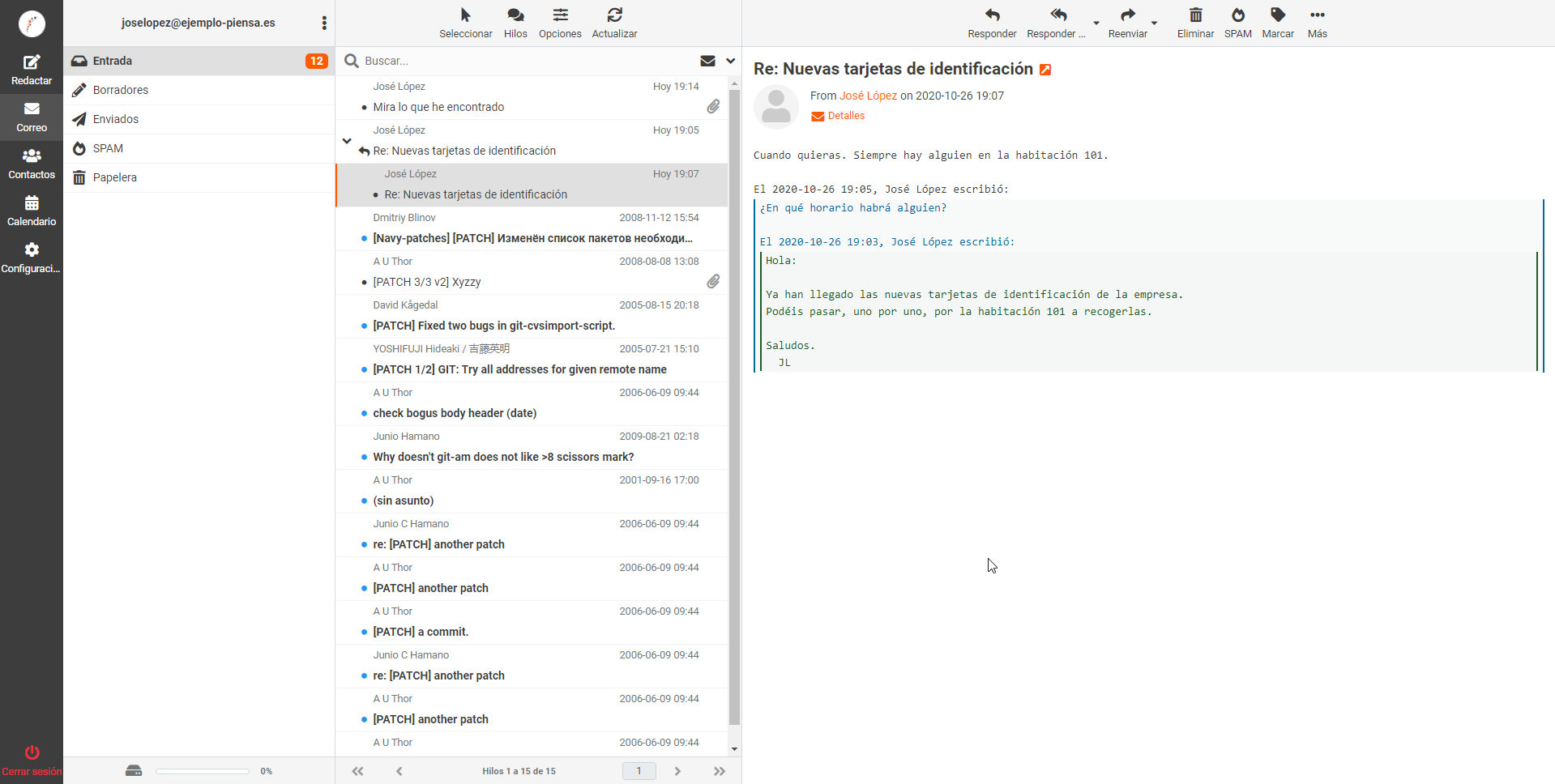
- Nuevo diseño y optimización para dispositivos móviles
Con renovado look&feel actualizado, dinámico y fácil de utilizar. Además, al ser un diseño responsive podrás disfrutar de tu correo en cualquier dispositivo móvil.